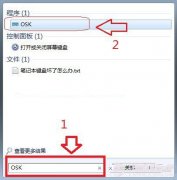硬盘故障应急双措施
不要以为硬盘是寿命有很久,其实如果你操作不当的话,很可能会使电脑硬盘出现故障,从而导致硬盘损坏。很多数据都在硬盘里面,所以我们平时需要注意对硬盘的保护,不过如果你的硬盘真的出现故障也不要着急,小虫系统小编教大家硬盘故障应急的措施。
对策一:检查BIOS设定
按下可呼出电脑BIOS设定选项的按键——通常是F2或DEL。根据不同的BIOS制造商,你也许会看见进一步的选项清单,或者直接就进入了你所想要的地方,亦即:标准BIOS选项屏幕。
在标准BIOS选项屏幕中,寻找硬盘或IDE设备选项。先看看你手中的硬盘规格表,然后检查BIOS中SIZE或MB等项目,然后看其中的数字——两者应该非常接近,如果BIOS设置和实际安装在电脑里的硬盘大小不一致,那么请增减一些MB。这些设定值必须正确对应安装在电脑里的硬盘的实际规格。否则 BIOS会以为硬盘坏掉了。
若数字不正确。或者在该出现数字的地方,却显示出“未安装”的字样,那么你就必须作一些变更。幸运的是,大多新型的BIOS设定,都有自动辨识已安装硬盘的选择(Auto)。选择这个项目,之后BIOS会检查硬盘,读取硬盘中的设定数据,然后自动将数据填入空白处。
如果这样不奏效…… 如果你尝试了自动辨识(或者你的BIOS自动尝试),但BIOS却无法认识硬盘,那么问题比较严重了。这样就该是关掉电脑、拨起插头、拆开电脑外壳的时候了。 卷起你的袖子,来作几项基本的硬件检查吧。
对策二:检查硬盘接头
将电脑的外壳拆开,然后拿手电筒检查连接在硬盘上的接头。硬盘本身有两个接头:连接硬盘和电源之间的四线电缆电源接头,以及连接硬盘到主板的数据电缆接头。如果接头松脱了,就再接上——注意别把脚弄弯了。这两个电缆上的接头通常都设计为只能以单方向插入,所以应该不可能会插错。
还要检查尚未连结到硬盘的细长电缆尾端,以确保它接上了主板。如果你发现接头松脱了,就将它插回去。如果它的界面没有为接头松脱了,就将它插回去。如果它的界面没有为接头特别设计过,你就要细心检视板面上是否印有一个小小的“I”。那就是脚1应该正对的地方。
长时间的电气扩张和收缩,会导致接头内的接脚彼此接触不良,光看是无法察觉的。所以当你打开外壳时,你可以轻轻摇动每个连接在硬盘及主板上的接头——更好的方法,是将每个接头拨开再重新接回去,以恢复其接触状态。 另外,碰碰你的电缆数据线作一下测试。如果它变得很硬,试试看换条新的——有可能是包附在绝缘层里头的某条缆线断掉了。不过要确定你换的是同型的电缆线。 一旦这些事情你都做过了,请将电源插回,启动电脑,然后看看会发生什么事。
- 女神异闻录夜幕魅影人格能力对应能力一览
- 王者荣耀S35赛季新英雄大司命上线正式服
- 怎么申请王者荣耀高校认证-王者高校认证在哪里申请?
- 王者荣耀赛季奖励皮肤如何获得-怎样免费获得王者皮肤
- 蛋仔派对毛蛋和奶酪谁更强呢?
- 王者荣耀2024最新赛季凯出装怎么最强?
- 伊甸园的骄傲最佳阵容以及角色强度排行
- 数码宝贝新世纪哪个厉害 (数码宝贝2023T0排行)
- 王者荣耀S33的更新时间是哪天?据说有16个英雄或装备的调整
- 远征将士2023年的兑换码是
- 明日方舟不义之财CV-1关卡怎么打
- 2023年原神9月13日的兑换码
- 逆水寒手游废村探秘任务的详细攻略:
- 使命召唤手游S8狙击枪及副武器选择(狙击枪配件搭配)
- 闪耀暖暖钻石累积攻略 钻石怎么攒